W tym przewodniku omówimy jak dodać hasła do pęku kluczy iPhone'a. Obecnie każdy użytkownik internetu ma mnóstwo kont internetowych do obsługi poczty e-mail, platform społecznościowych, handlu elektronicznego, stron internetowych i nie tylko. Zarządzanie tymi hasłami i innymi danymi logowania to koszmar. Dlatego firma Apple udostępniła usługę menedżera haseł o nazwie Keychain, aby pomóc użytkownikom w łatwym przechowywaniu i organizowaniu haseł. Jednak sposób korzystania z tej usługi na urządzeniach Apple jest nadal dużym problemem. Dlatego warto uważnie przeczytać nasz poradnik.
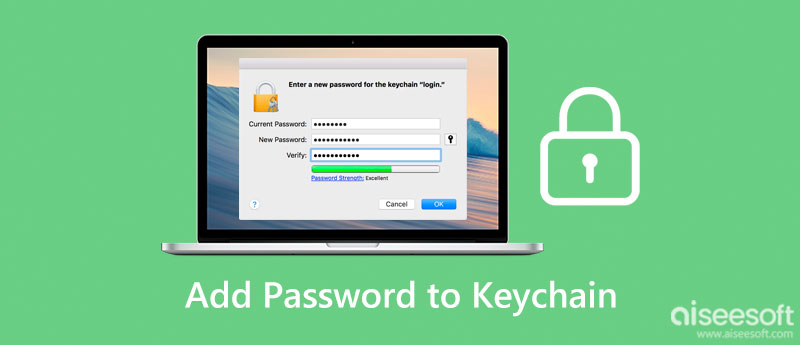
Keychain to doskonała usługa do tworzenia, przechowywania i uzyskiwania dostępu do haseł na iPhonie lub innych urządzeniach Apple. Pęk kluczy obsługuje automatyczne i ręczne dodawanie haseł na iPhonie. Poniżej demonstrujemy ustawienia.

Po zakończeniu konfiguracji Keychain automatycznie doda twoje hasła do konta iCloud. Automatycznie wypełnia również dane logowania na telefonie.
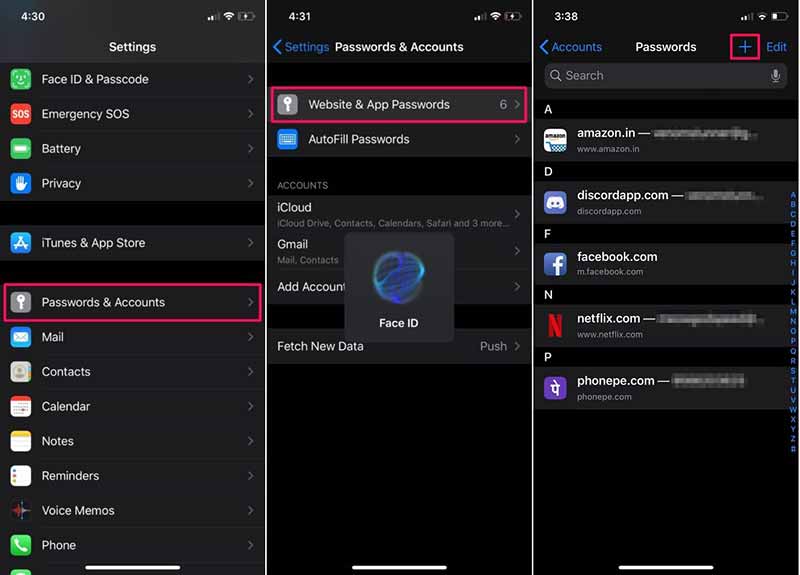
Uwaga: Aby sprawdzić wynik, możesz przejść do ekranu Hasła i sprawdzić, czy witryna pojawi się na liście.
Pęk kluczy iCloud jest dostępny zarówno na urządzeniach z systemem iOS, jak i komputerach z systemem macOS. Oznacza to, że możesz uzyskać dostęp do swoich haseł na różnych urządzeniach za pośrednictwem konta iCloud. Oczywiście możliwe jest dodawanie haseł do Pęku kluczy w systemie macOS Catalina lub nowszym z odpowiednimi ustawieniami.
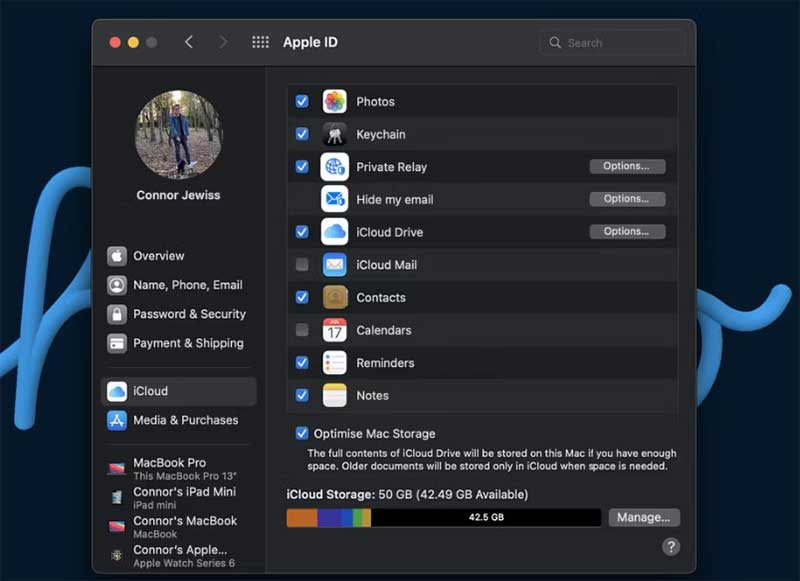
Uwaga: Za pierwszym razem, gdy konfigurujesz pęk kluczy, musisz zatwierdzić hasłem Apple ID i dwuskładnikowym kodem uwierzytelniającym. Co więcej, funkcja automatycznego wypełniania jest również włączona po konfiguracji pęku kluczy.

Wiele osób nie lubi wbudowanych usług na urządzeniach z systemem iOS, częściowo ze względu na ograniczoną funkcjonalność. Na szczęście istnieją alternatywne rozwiązania dla pęku kluczy do przechowywania i zarządzania hasłami na iPhonie, takie jak Aiseesoft Menedżer haseł iPhone'a. Upraszcza przepływ pracy przy zarządzaniu hasłami iPhone'a.

Pliki do Pobrania
Aiseesoft iPhone Password Manager – najlepsza alternatywa dla pęku kluczy
100% bezpieczeństwa. Bez reklam.
100% bezpieczeństwa. Bez reklam.
Jakie informacje może zapisać pęk kluczy iCloud?
Z iCloud Keychain, możesz przechowywać: Nazwy użytkowników i hasła do witryn Safari; Informacje o karcie kredytowej; Informacje o sieci Wi-Fi; Poczta, kontakty, kalendarz i wiadomości; Twoje loginy i hasła do kont LinkedIn, Twitter i innych kont internetowych.
Gdzie jest pęk kluczy na moim iPhonie?
Aby uzyskać dostęp do pęku kluczy, otwórz plik Ustawienia aplikacja, stuknij swoje imię, wybierz iCloudi wybierz Brelok. Tutaj możesz skonfigurować usługę na swoim iPhonie. Jeśli chcesz, aby hasła zostały zapisane w pęku kluczy, stuknij Hasła i konta , a następnie Hasła do stron internetowych i aplikacji w aplikacji Ustawienia.
Czy Apple Keychain to dobry menedżer haseł?
Apple Keychain jest lepszy niż ogólny menedżer haseł i trzyma hakerów z dala od twoich informacji. Wykonuje pracę w łatwy i usprawniony sposób.
Wnioski
Teraz powinieneś zrozumieć, że możesz dodaj hasła do pęku kluczy zarówno na iPhonie, jak i Macu. Co więcej, możesz ustawić automatyczne zapamiętywanie danych logowania lub ręczne dodawanie haseł. W każdym razie podaliśmy kroki dla każdego zadania i możesz je wykonać, aby łatwo wykonać zadanie. Jeśli potrzebujesz alternatywnego rozwiązania, zalecamy Aiseesoft iPhone Password Manager. Więcej pytań na ten temat? Nie krępuj się, zostaw swoją wiadomość pod tym postem.

iPhone Password Manager to świetne narzędzie do znajdowania wszystkich haseł i kont zapisanych na iPhonie. Może również eksportować i tworzyć kopie zapasowe haseł.
100% bezpieczeństwa. Bez reklam.
100% bezpieczeństwa. Bez reklam.